立即下载
没有对应的手机版,本软件为电脑版,电脑版软件不支持手机安装
fl studio 20汉化补丁我们大家都知道很多软件来自国外,都是英文版界面,对于大部分国人适应了中文版的软件,英文版软件给我们在使用软件时造成了很大的困扰,对于一些对英文不太熟练的朋友来说造成了很多麻烦。所以想要符合使用习惯,那么flstudio 20水果音乐制作软件就要必须进行汉化,成为我们熟悉的软件,使用起来才更加顺手。本站提供软件汉化补丁下载,可以完美汉化软件,不喜欢用英文界面的用户可以摆脱英文束缚,使我们无障碍地使用,符合中国人的使用习惯。以下有详细的汉化教程可供大家参考,不会用的朋友可以参考教程步骤,如果你还在寻找fl studio 20汉化包或者汉化补丁,需要的朋友欢迎前来本站下载使用。
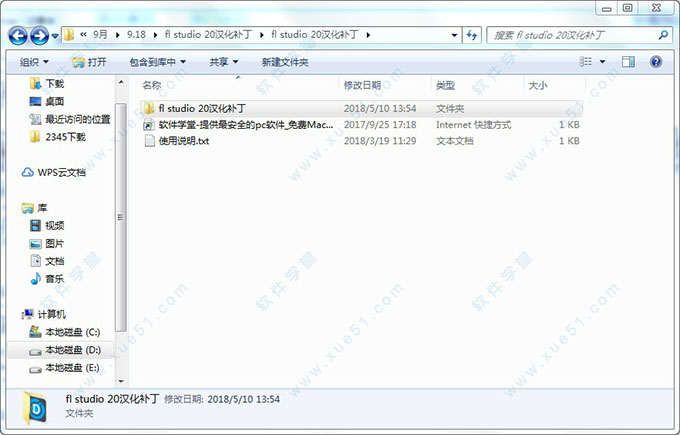
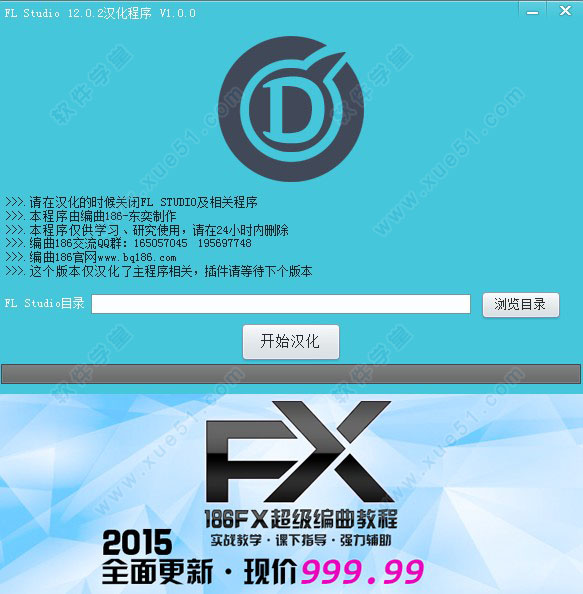
2、点击“浏览目录”选择该软件的安装路径,默认路径为C:\Program Files (x86)\Image-Line\FL Studio 20,一般为自动获取,如果获取失败,可手动浏览定位软件的安装文件夹

3、然后点击“开始汉化”汉化fl studio 20软件
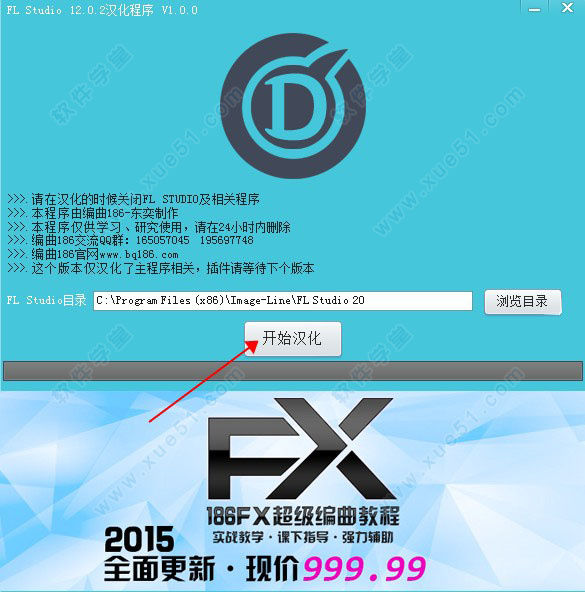
4、汉化完成,点击“确认”即可

5、在桌面打开fl studio 20软件,已经是中文版界面了,fl studio 20汉化破解成功,用户可以摆脱英文束缚,使其无障碍地使用
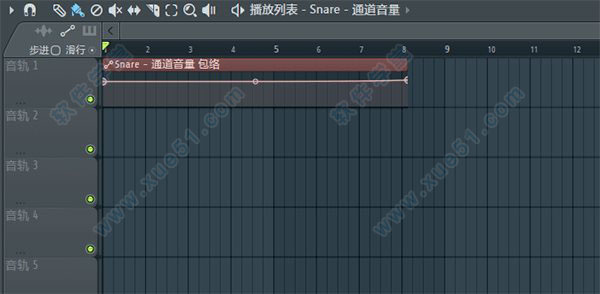
在剪辑音轨中插入和编辑各种剪辑
首先是样本剪辑,如果想要在剪辑区域插入样本剪辑我们只需在该区域的空白地方点击鼠标左键就可以了。
其次是自动控制剪辑,我们在某个旋钮上点击鼠标右键就会弹出快捷菜单,选择该菜单中的创建自动控制剪辑命令,就可以在剪辑音轨中插入控制该旋钮参数的自懂控制剪辑。把鼠标移动到这个自动控制剪辑删,我们会在该剪辑上看到一条横线。如下图所示:
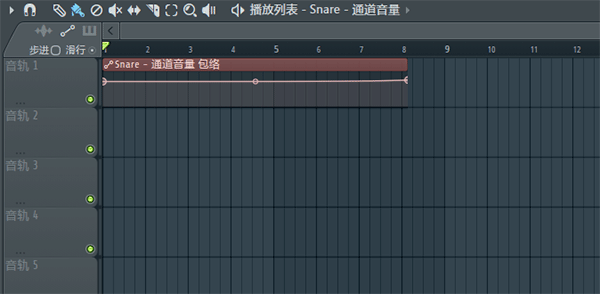
我们把这条横线叫做包络线,在包络线的两端可以看到两个圆点,它们叫做节点。鼠标移动到节点上可以上下拖动,垂直方向代表了参数大小,越往上越大,越往下越小。
上图中显示的是通道音量自动控制剪辑,上面的包络线是通道音量包络线,它一直是水平状态,在时间经过的过程中音量保持不变。把右边的节点拖动到最低端使其呈现左高右低的斜线状,那么在这段自动控制剪辑持续时间内音量将由高到低,如下图所示:
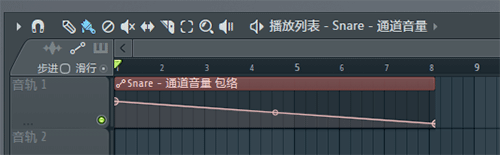
我们会看见这条包络线除了两端有节点外中间也有一个,鼠标移动到该节点上就会变成上下箭头形状,拖动就可以改变包络线的形状(可以使其成对数或指数式变化),如下图所示:

鼠标移动到包络线上没有节点和调节柄的地方,右击鼠标就可以添加节点,如下图所示:
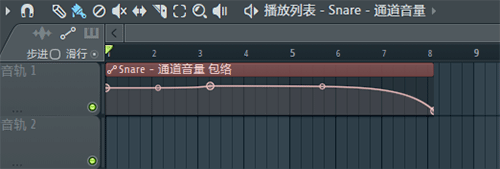
添加节点的好处就是可以编辑各种复杂的包络线,让各种参数实现各种复杂的自动变化效果。
2、确保计算机有4GB以上的储存空间,4GB或更高的RAM内存空间
FL Studio 100% 矢量化,更好地用在4K、5K甚至8K显示器上,并保持锐利9 Mixer(混音器)。
— 完全重新设计混音器,动态缩放,具有 6 种布局风格,外加 3个用户自定义面板管理音轨。
— 多推子选择和调整。
— 混音器的音轨群组。
— 多点触摸支持。
— 每个音轨10个效果插槽。

二、电音必备
FL Studio水果无疑是制作电子音乐首选,内置众多电子合成音色,只Styrus可以让人激动许久,加之Harmless和Harmor两款重量级合成音色,让电子音色有更多选择,更多个性十足的效果器插件如Grossbeat、Pitcher、Newtone、Vocodex可以做出充满个性的节奏、人声效果,同时支持LOOP拼接等。

三、兼容性强
该软件对电脑及相应配置要求不高,可以在不同设备中灵活应用。
— 在Windows Vista、XP、Windows 7/8/10完美运行。
— 除了电脑,还可以在手机端,移动客户端运行。
— 本身可作为VSTi或DXi插件,用于 Cubase、Logic、Orion 等宿主程序。
— 该软件水果还可以支持任何VST的插件音色。

四、无音乐类型限制
这款软件能支持制作各种音乐类型,除了最擅长的电子音乐,还可以任意创作流行音乐、古典音乐、民族音乐、乡村音乐、爵士乐等等,没有音乐类型的限制,让你的音乐突破想象力的限制。

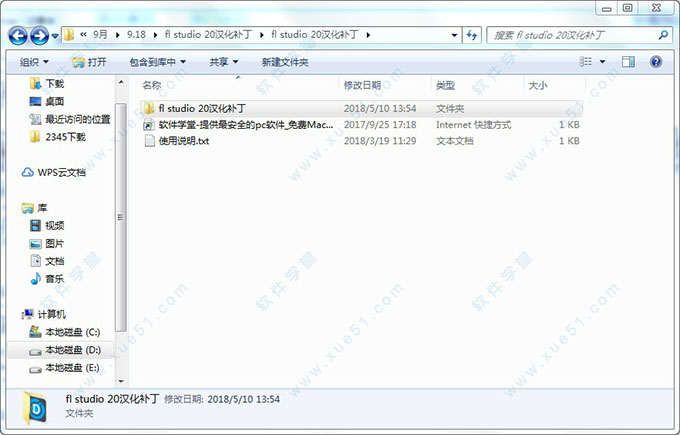
汉化教程
1、在本站下载该软件汉化包并解压,解压完成后,打开文件夹双击运行“汉化程序 V1.0.0.exe”汉化补丁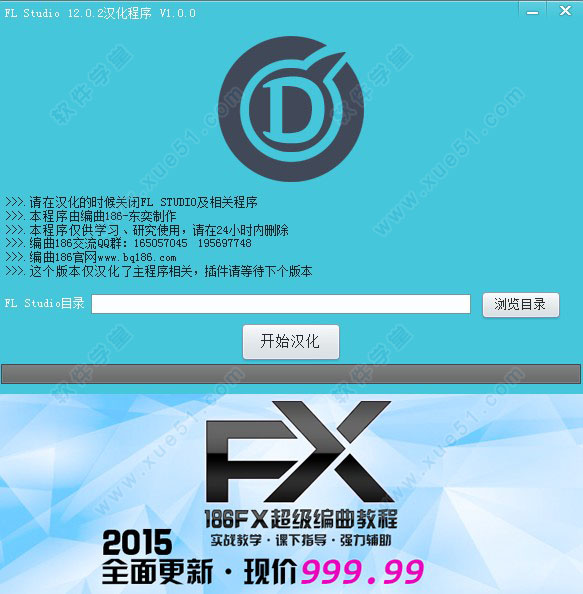
2、点击“浏览目录”选择该软件的安装路径,默认路径为C:\Program Files (x86)\Image-Line\FL Studio 20,一般为自动获取,如果获取失败,可手动浏览定位软件的安装文件夹

3、然后点击“开始汉化”汉化fl studio 20软件
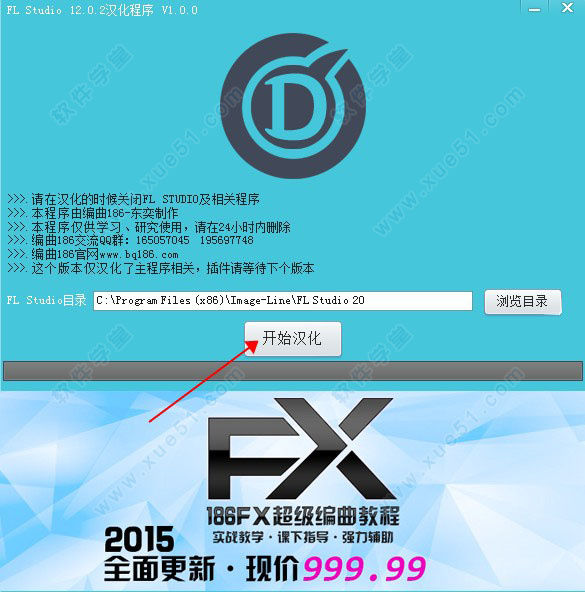
4、汉化完成,点击“确认”即可

5、在桌面打开fl studio 20软件,已经是中文版界面了,fl studio 20汉化破解成功,用户可以摆脱英文束缚,使其无障碍地使用
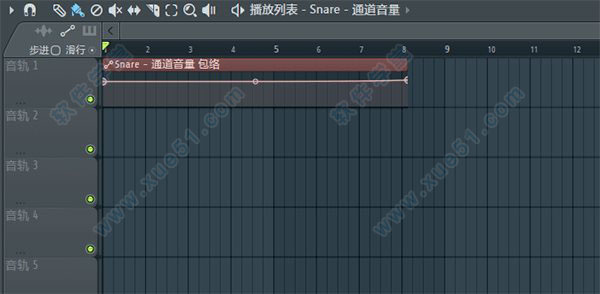
使用技巧
汉化版使用技巧在剪辑音轨中插入和编辑各种剪辑
首先是样本剪辑,如果想要在剪辑区域插入样本剪辑我们只需在该区域的空白地方点击鼠标左键就可以了。
其次是自动控制剪辑,我们在某个旋钮上点击鼠标右键就会弹出快捷菜单,选择该菜单中的创建自动控制剪辑命令,就可以在剪辑音轨中插入控制该旋钮参数的自懂控制剪辑。把鼠标移动到这个自动控制剪辑删,我们会在该剪辑上看到一条横线。如下图所示:
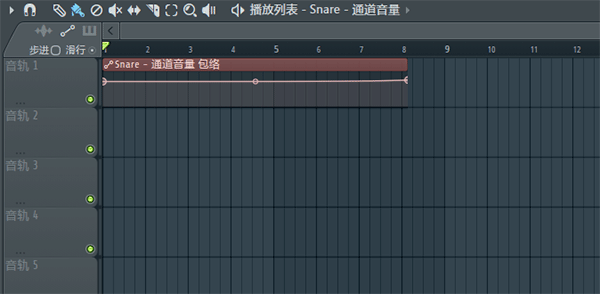
我们把这条横线叫做包络线,在包络线的两端可以看到两个圆点,它们叫做节点。鼠标移动到节点上可以上下拖动,垂直方向代表了参数大小,越往上越大,越往下越小。
上图中显示的是通道音量自动控制剪辑,上面的包络线是通道音量包络线,它一直是水平状态,在时间经过的过程中音量保持不变。把右边的节点拖动到最低端使其呈现左高右低的斜线状,那么在这段自动控制剪辑持续时间内音量将由高到低,如下图所示:
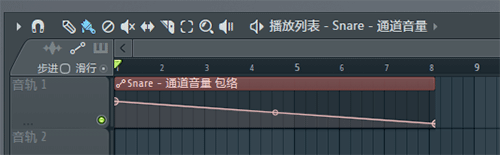
我们会看见这条包络线除了两端有节点外中间也有一个,鼠标移动到该节点上就会变成上下箭头形状,拖动就可以改变包络线的形状(可以使其成对数或指数式变化),如下图所示:

鼠标移动到包络线上没有节点和调节柄的地方,右击鼠标就可以添加节点,如下图所示:
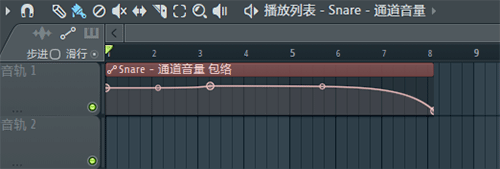
添加节点的好处就是可以编辑各种复杂的包络线,让各种参数实现各种复杂的自动变化效果。
系统需求
1、该软件在Windows和Mac OS两个主流系统上均可完美运行2、确保计算机有4GB以上的储存空间,4GB或更高的RAM内存空间
软件优势
一、矢量界面FL Studio 100% 矢量化,更好地用在4K、5K甚至8K显示器上,并保持锐利9 Mixer(混音器)。
— 完全重新设计混音器,动态缩放,具有 6 种布局风格,外加 3个用户自定义面板管理音轨。
— 多推子选择和调整。
— 混音器的音轨群组。
— 多点触摸支持。
— 每个音轨10个效果插槽。

二、电音必备
FL Studio水果无疑是制作电子音乐首选,内置众多电子合成音色,只Styrus可以让人激动许久,加之Harmless和Harmor两款重量级合成音色,让电子音色有更多选择,更多个性十足的效果器插件如Grossbeat、Pitcher、Newtone、Vocodex可以做出充满个性的节奏、人声效果,同时支持LOOP拼接等。

三、兼容性强
该软件对电脑及相应配置要求不高,可以在不同设备中灵活应用。
— 在Windows Vista、XP、Windows 7/8/10完美运行。
— 除了电脑,还可以在手机端,移动客户端运行。
— 本身可作为VSTi或DXi插件,用于 Cubase、Logic、Orion 等宿主程序。
— 该软件水果还可以支持任何VST的插件音色。

四、无音乐类型限制
这款软件能支持制作各种音乐类型,除了最擅长的电子音乐,还可以任意创作流行音乐、古典音乐、民族音乐、乡村音乐、爵士乐等等,没有音乐类型的限制,让你的音乐突破想象力的限制。

展开全部内容















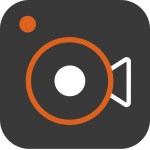
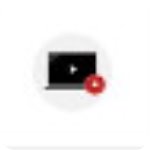
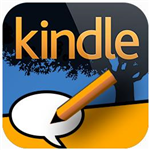

点击星星用来评分